Муаллиф:
Robert Simon
Санаи Таъсис:
24 Июн 2021
Навсозӣ:
1 Июл 2024
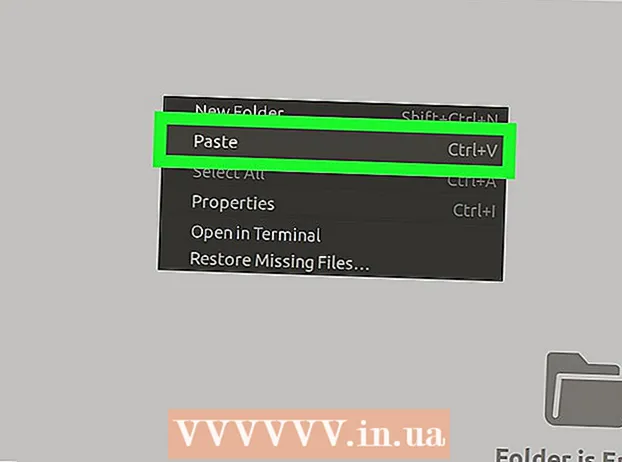
Мундариҷа
- Ба қадам
- Усули 1 аз 2: Истифодаи сатрҳои фармон
- Усули 2 аз 2: Истифодаи интерфейси корбар
- Маслиҳатҳо
- Огоҳӣ
Ин wikiHow ба шумо чӣ гуна нусхабардорӣ ва часпондани файлро ба компютери Linux меомӯзонад. Шумо метавонед сатрҳои фармонро барои нусхабардорӣ ва гузоштани файлҳо истифода баред, ё шумо метавонед миёнабурҳои клавиатура ё тугмаи рости муш ва менюи контекстиро истифода баред, агар шумо версияи Linux бо интерфейси корбарро истифода баред.
Ба қадам
Усули 1 аз 2: Истифодаи сатрҳои фармон
 Терминалро кушоед. Нишони терминалро клик кунед ё ду маротиба клик кунед. Одатан, ин ба чоркунҷаи сиёҳ монанд аст, ки дар болои он "> _" -и сафед гузошта шудааст.
Терминалро кушоед. Нишони терминалро клик кунед ё ду маротиба клик кунед. Одатан, ин ба чоркунҷаи сиёҳ монанд аст, ки дар болои он "> _" -и сафед гузошта шудааст. - Шумо инчунин метавонед аксари версияҳои Linuxро клик кунед Alt+Ctrl+Т. Барои кушодани терминал пахш кунед.
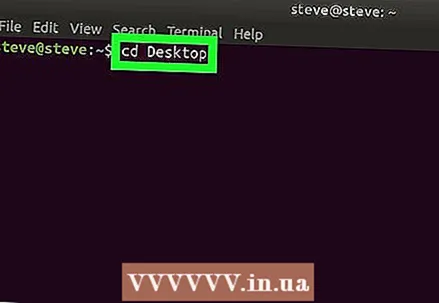 Ба феҳристи дуруст гузаред. Ламс кунед роҳи CD ки дар он "роҳ" суроғаи ҷузвдонест, ки файлеро, ки мехоҳед нусхабардорӣ кунед. Пас пахш кунед ↵ ворид кунед.
Ба феҳристи дуруст гузаред. Ламс кунед роҳи CD ки дар он "роҳ" суроғаи ҷузвдонест, ки файлеро, ки мехоҳед нусхабардорӣ кунед. Пас пахш кунед ↵ ворид кунед. - Масалан, барои ба терминал супориш додани ҷустуҷӯи файли шумо дар ҷузвдони Мизи корӣ супориш диҳед CD Мизи корӣ дар терминал.
- Дар ҳолати зарурӣ, номи папкаро бо ҳарфҳои калон нависед.
- Агар пас аз навиштан дар ҷои папка хатогие ба амал ояд, пас тамоми суроғаи ҷузвдонро дар ин ҷо ворид кунед (масалан / home / name usern / Desktop / name folder) ба ҷои танҳо номи ҷузвдон.
 Теги нусхабардорӣ кунед. Ин CP бо фосилае пас аз он.
Теги нусхабардорӣ кунед. Ин CP бо фосилае пас аз он.  Номи файлро ворид кунед. Пас аз он зарба занед CP ва фосила дар ном ва васеъшавии файле, ки шумо мехоҳед нусхабардорӣ кунед ва пас аз он фосила гузоред.
Номи файлро ворид кунед. Пас аз он зарба занед CP ва фосила дар ном ва васеъшавии файле, ки шумо мехоҳед нусхабардорӣ кунед ва пас аз он фосила гузоред. - Масалан, агар шумо мехоҳед файлеро бо номи "салом" нусхабардорӣ кунед, шумо чоп мекунед cp салом дар терминал.
- Агар номи файл васеъкунӣ дошта бошад (масалан ". Мизи корӣ"), инчунин ҳангоми ворид кардани номи файл дар терминал аз ин васеъ истифода баред.
 Папкаеро ворид кунед, ки дар он файл бояд нусхабардорӣ карда шавад. Суроғаи ҷузвдонеро, ки дар он файл бояд нусхабардорӣ карда шавад, нависед.
Папкаеро ворид кунед, ки дар он файл бояд нусхабардорӣ карда шавад. Суроғаи ҷузвдонеро, ки дар он файл бояд нусхабардорӣ карда шавад, нависед. - Масалан, агар шумо хоҳед, ки файли "салом" -ро ба ҷузвдоне бо номи "Салом", ки дар ҷузвдони Ҳуҷҷатҳост, нусхабардорӣ кунед, ламс кунед cp салом / хона / номи корбар / Ҳуҷҷатҳо / Салом дар терминал.
 Пахш кунед ↵ ворид кунед. Ин амал фармонро иҷро мекунад. Файл ба ҷузвдони муайяншуда часпонида шудааст.
Пахш кунед ↵ ворид кунед. Ин амал фармонро иҷро мекунад. Файл ба ҷузвдони муайяншуда часпонида шудааст.
Усули 2 аз 2: Истифодаи интерфейси корбар
 Истифодаи миёнабурҳои клавиатураро баррасӣ кунед. Мисли қариб ҳамаи системаҳои оператсионӣ, ки интерфейси корбар доранд, шумо метавонед миёнабурҳои клавиатураро дар Linux барои нусхабардорӣ ва гузоштани файлҳо истифода баред:
Истифодаи миёнабурҳои клавиатураро баррасӣ кунед. Мисли қариб ҳамаи системаҳои оператсионӣ, ки интерфейси корбар доранд, шумо метавонед миёнабурҳои клавиатураро дар Linux барои нусхабардорӣ ва гузоштани файлҳо истифода баред: - Барои интихоби он файлеро, ки мехоҳед нусхабардорӣ кунед, клик кунед ё мушро ба болои якчанд файл кашед ва ҳамаи онҳоро интихоб кунед.
- Пахш кунед Ctrl+C. нусхабардории файлҳо.
- Ба ҷузвдоне, ки мехоҳед файлҳоро нусхабардорӣ кунед, гузаред.
- Пахш кунед Ctrl+В. барои гузоштани файлҳо ба ҷузвдон.
 Файлеро, ки мехоҳед нусхабардорӣ кунед, ёбед. Барои нусхабардорӣ ба ҷойгиршавии ҷузвдон равед.
Файлеро, ки мехоҳед нусхабардорӣ кунед, ёбед. Барои нусхабардорӣ ба ҷойгиршавии ҷузвдон равед. 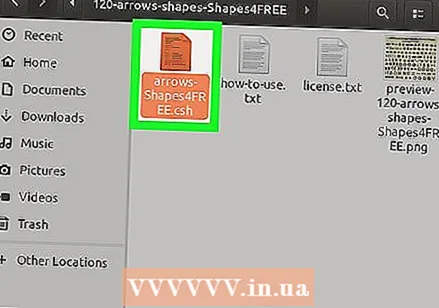 Ҷузвдонро интихоб кунед. Барои ин кор папкаро клик кунед.
Ҷузвдонро интихоб кунед. Барои ин кор папкаро клик кунед.  Папкаи ростро пахш кунед. Ҳоло менюи афтанда пайдо мешавад.
Папкаи ростро пахш кунед. Ҳоло менюи афтанда пайдо мешавад. - Дар баъзе версияҳои Linux инчунин сатри меню дар қисми болои экран мавҷуд аст. Агар ин тавр бошад, шумо метавонед танҳо идома диҳед вироиш ба ҷои клик кардани файли интихобшуда.
 клик кунед Барои нусхабардорӣ. Ин дар менюи афтанда ҷойгир аст ва шумо файли интихобшударо бо он нусхабардорӣ мекунед.
клик кунед Барои нусхабардорӣ. Ин дар менюи афтанда ҷойгир аст ва шумо файли интихобшударо бо он нусхабардорӣ мекунед. - Дар баъзе версияҳои Linux шумо клик мекунед Барои нусхабардорӣ ... ё Нусхабардории файл.
 Ба ҷузвдоне, ки он нусхабардорӣ карда мешавад, гузаред. Ҷузвдонеро ёбед, ки дар он файлро гузоштан мехоҳед.
Ба ҷузвдоне, ки он нусхабардорӣ карда мешавад, гузаред. Ҷузвдонеро ёбед, ки дар он файлро гузоштан мехоҳед.  Ҷойи холиро бо тугмаи рости муш пахш кунед. Ҳоло менюи афтанда дар ҷузвдон пайдо мешавад.
Ҷойи холиро бо тугмаи рости муш пахш кунед. Ҳоло менюи афтанда дар ҷузвдон пайдо мешавад.  клик кунед Часпидан. Ин дар менюи афтанда ҷойгир аст ва шумо файли нусхабардоршударо ба ҷузвдон часпонед.
клик кунед Часпидан. Ин дар менюи афтанда ҷойгир аст ва шумо файли нусхабардоршударо ба ҷузвдон часпонед.
Маслиҳатҳо
- Агар шумо хоҳед, ки файлро ба ҷои нусхабардорӣ ба ҷузвдони дигар интиқол диҳед, чоп кунед пл ба ҷои CP вақте ки шумо номи файл ва макони дилхоҳатонро ворид мекунед (масалан mv салом Ҳуҷҷатҳо).
- Тавассути Ctrl нигоҳ доштан ва клик кардани файлҳо ҳамаи файлҳое, ки шумо клик мекунед, интихоб кунед. Бо пахш кардани тугмаи рост ба яке аз файлҳои интихобшуда ва баъд Барои нусхабардорӣ пахш кардани нусхабардории ҳамаи файлҳои интихобшуда.
Огоҳӣ
- На ҳама версияҳои Linux интерфейси корбарӣ доранд. Агар шумо танҳо сатрҳои фармонро дар версияи Linux истифода баред, пас шумо бояд нусхаи файлҳои худро бо фармони "cd" истифода баред.



